編輯:關於Android編程
俗話說磨刀不誤砍柴工,一個優秀的產品從一個不錯的點子直到用戶的手中,是需要一個團隊不遺余力協同合作不斷打磨出來的;同樣,一個好的App除正常的代碼編寫外,還需要經過其他方面的不斷打磨才能正式交互,最終到達用戶的手中。該文主要講述一個應用除開發外還需要進行哪些工作才能合格交互,在此拋磚引玉,希望對有需要的朋友一點啟示!
該文由於內容較多故分為三篇博文來描述,主要內容包含:單元測試、性能分析、簽名、混淆、APK瘦身、反編譯、打包及加固,下文主要描述前面三個:單元測試、性能分析及簽名。
單元測試是編寫測試代碼,用來檢測特定的、明確的、細顆粒的功能。單元測試不僅僅用來保證當前代碼的正確性,更重要的是用來保證代碼修復、改進或重構之後的正確性。對於想打造優秀產品的碼農來說是必不可少的,雖然在大部分公司實現有居多困難。
一般來說,單元測試任務主要包括以下幾個方面:
1. 接口功能測試
主要用來保證接口功能的正確性。
2. 數據結構測試
主要用來保證接口中的數據結構的正確性,比如變量有無初始值,是否溢出等。
3. 邊界條件測試
邊界條件判定是單元測試中最常用的,在開發中也是最容易遇到的BUG,邊界條件判定的類型主要有以下幾種情形:
- 變量是對象:如對象是否為NULL等;
- 變量是數值:數值邊界:最小值、最大值、無窮小、無窮大,溢出邊界:最小值-1、最大值+1,臨近邊界:最小值+1、最大值-1;
- 變量是字符串:字符串是否為空,字符串的長度進行數值變量的判定;
- 變量是集合:集合是否為空,集合的大小進行數值變量的判定;
4. 獨立執行通路測試
主要保證代碼的覆蓋率,如語句覆蓋:保證每一條語句都執行到,分支覆蓋:保證每一個分支都執行到,條件覆蓋:保證每一個條件都覆蓋到true和false的情形,路徑覆蓋:保證每一個路徑都執行到;
5. 異常處理通路測試
主要保證所有的異常都經過測試。
JUnit是Java單元測試框架,已經在Android Studio中默認依賴。目前主流的有JUnit3和JUnit4。JUnit3中,測試用例需要繼承TestCase類。JUnit4中,測試用例無需繼承TestCase類,只需要使用@Test等注解。以下通過一個實例來更好的展示單元測試過程:
先在應用下建立一個計算工具類,方便寫單元測試:
package com.vise.note.util;
/**
* 計算相關工具類
* Created by xyy on 16/6/25.
*/
public class CalculatorUtil {
public double plus(double a, double b){
return a + b;
}
public double minus(double a, double b){
return a - b;
}
public double multiply(double a, double b){
return a * b;
}
public double divide(double a, double b) throws Exception {
if(b == 0){
throw new Exception("除數不能為零!");
}
return a / b;
}
}
Android Studio提供了一個快速創建測試類的方法,只需在編輯器內右鍵點擊CalculatorTest類的聲明,選擇Go to > Test,然後點擊”Create a new test…”,到此會彈出兩個選項,一個是androidTest,一個是test目錄下,由於該測試不需要用到模擬器,可以運行在本地電腦Java虛擬機上,所以此處選擇test目錄下,隨後在test與應用同包的目錄下生成CalculatorUtilTest.java文件,內容如下(方法內部實現是手動添加的):
package com.vise.note.util;
import org.junit.After;
import org.junit.Before;
import org.junit.Test;
import static org.junit.Assert.*;
/**
* Created by xyy on 16/6/25.
*/
public class CalculatorUtilTest {
private CalculatorUtil calculatorUtil;
@Before
public void setUp() throws Exception {
calculatorUtil = new CalculatorUtil();
}
@After
public void tearDown() throws Exception {
calculatorUtil = null;
}
@Test
public void testPlus() throws Exception {
assertEquals(6d, calculatorUtil.plus(1d, 5d), 0);
}
@Test
public void testMinus() throws Exception {
assertEquals(-4d, calculatorUtil.minus(1d, 5d), 0);
}
@Test
public void testMultiply() throws Exception {
assertEquals(5d, calculatorUtil.multiply(1d, 5d), 0);
}
@Test
public void testDivide() throws Exception {
assertEquals(0.2d, calculatorUtil.divide(1d, 5d), 0);
}
}
最後就可以直接選擇CalculatorUtilTest直接運行了。到此,單元測試就告一段落了,下面是講述性能分析,這個也很重要哦!^_^
在Android Studio中運行項目後,點擊Android Monitor中的Monitor就可以看到如下圖所示的Memory使用及CPU運行情況:
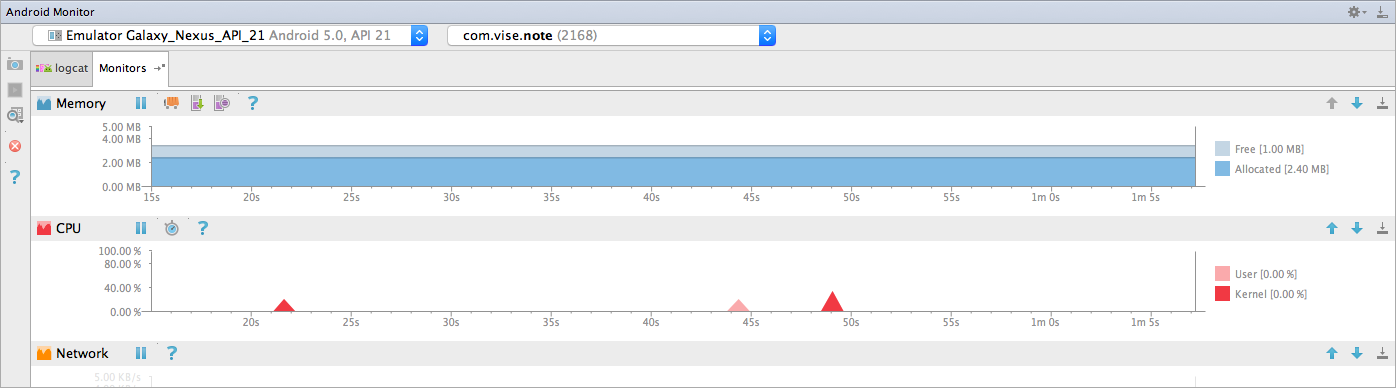
下面還可以查看GPU和Network的相關情況,其中NetWZ喎?/kf/ware/vc/" target="_blank" class="keylink">vcmu1xMa1t7HKudPDysfU7LPJ06bTw7rEtee1xLnYvPyjrDcwJdfz09K1xLXnwb/Kx7G7yc+xqMr9vt2jrLzssunOu9bD0MXPoqOstqjKsbzsy/e688youeO45tDFz6LL+cq508O19LXEo6zI57rOxr264tauvOS1xMq508PSssrHutzW2NKqtcShozwvcD4NCjxoNSBpZD0="2heap-snapshot">2、Heap Snapshot
依據上面Memory Monitor描述,找到Memory中第三個圖標“Dump Java Heap”,每次點擊之後會生成一個.hprof的文件,點擊一個.hprof文件,查看右側的Analyzer Tasks,能看到兩個選項,一個是‘Detect Leaeked Activites’,另一個是’Find Duplicate Strings’,點擊右上角的綠色播放按鈕,會自動分析heap dump去定位洩露的activity和重復的string,出現如下的Analysis Results:
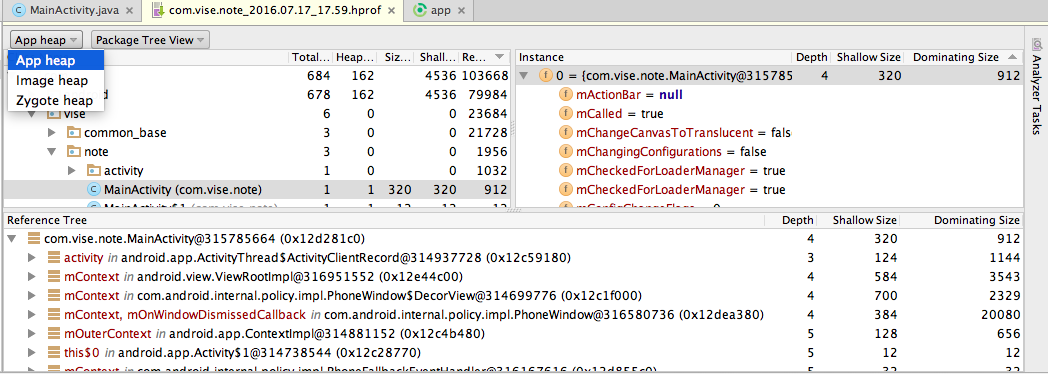
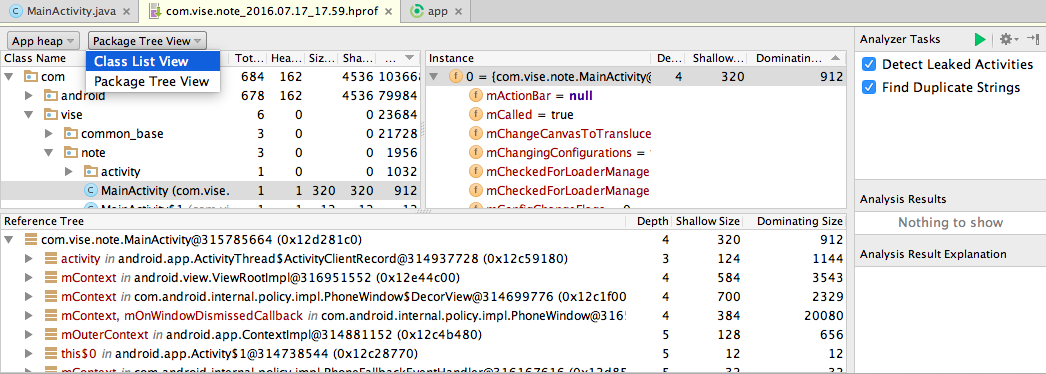
從上面兩幅圖中可以看出,第一個選項表示查看的信息可以有三種類型:App heap/Image heap/Zygote heap.分別代表App堆內存信息,圖片堆內存信息,Zygote進程的堆內存信息。還有一個選項可以選擇Class List View和Package Tree View兩種視圖展示方式。
各屬性中英文對照表
dependencies {
debugCompile 'com.squareup.leakcanary:leakcanary-android:1.3'
releaseCompile 'com.squareup.leakcanary:leakcanary-android-no-op:1.3'
}
在 Application 中:
public class ExampleApplication extends Application {
@Override public void onCreate() {
super.onCreate();
LeakCanary.install(this);
}
}
應用運行起來後,LeakCanary會自動去分析當前的內存狀態,如果檢測到洩漏會發送到通知欄,點擊通知欄就可以跳轉到具體的洩漏分析頁面。
工作機制注:以上都是針對Android Studio IDE的性能分析方式。
簽名的前提得有簽名文件,生成簽名文件的方式大同小異,IDE基本都有這個功能,這裡以Android Studio為列講述生成簽名文件的過程。選擇工具欄Build->Generate Signed APK,打開後選擇對應的module,點擊next,如圖所示:
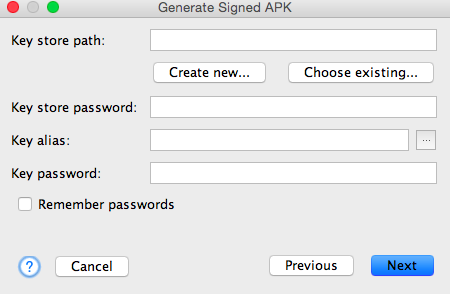
點擊Create new,進入如下界面:
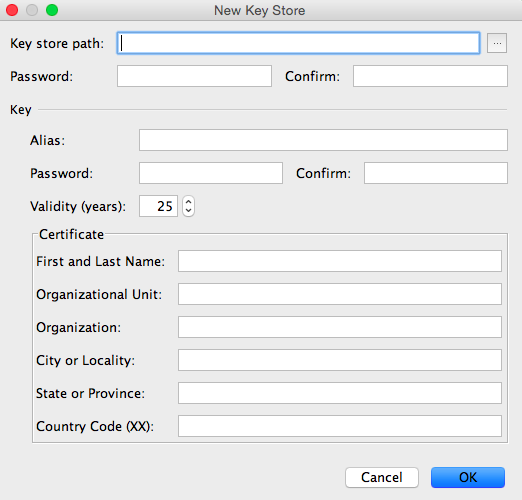
信息注釋
Key store path:簽名文件路徑
Password:簽名庫密碼
Confirm:確認簽名庫密碼
Alias:別名
Password:該別名下簽名密碼
Confirm:確認該別名下簽名密碼
Validity:認證年限
First and Last Name:你的全名
Organizational Unit:組織單位
Organization:組織
City or Locality:城市或地區
State or Province:川或省
Country Code:國家代碼
按照指示填寫對應信息,點擊OK就生成了簽名文件。
還一種方式是使用命令的方式創建,進入Java的bin目錄下,如我的Java目錄為:/Library/Java/Home/bin,通過keytool工具來創建keystore庫,輸入以下命令:
keytool -genkeypair -alias - xyy.keystore -keyalg RSA -validity 100 -keystore xyy.keystore
命令說明如下:
-genkeypair:指定生成數字證實
-alias:指定生成數字證書的別名
-keyalg:指定生成數字證書的算法 這裡如RSA算法
-validity:指定生成數字證書的有效期
-keystore :指定生成數字證書的存儲路徑(這裡默認在keytool目錄下)
再按照提示一步步輸入對應的信息,最後就生成了一個名為xyy.keystore的簽名文件。
有了簽名文件後,將簽名文件放到對應需要簽名的工程目錄module下,再在module對應的build文件中添加如下簽名信息(簽名信息對應輸入自己設置的秘鑰信息):
android{
...
signingConfigs {
debug {
storeFile file("xyy.keystore")
storePassword "xyy"
keyAlias "Note"
keyPassword "xyy"
}
release {
storeFile file("xyy.keystore")
storePassword "xyy"
keyAlias "Note"
keyPassword "xyy"
}
}
buildTypes {
debug {
minifyEnabled false
zipAlignEnabled true
shrinkResources false
signingConfig signingConfigs.debug
}
release {
//是否混淆(注:如果混淆文件未配置使用false)
minifyEnabled false
//是否支持Zip Align
zipAlignEnabled true
//是否清理無用資源
shrinkResources true
proguardFiles getDefaultProguardFile('proguard-android.txt'), 'proguard-rules.pro'
//使用簽名配置
signingConfig signingConfigs.release
}
}
...
}
這樣配置完後每次build工程生成的文件都會使用debug下的簽名信息了
 Android UI系列-----ScrollView和HorizontalScrollView的詳解
Android UI系列-----ScrollView和HorizontalScrollView的詳解
本篇隨筆將講解一下Android當中比較常用的兩個布局容器--ScrollView和HorizontalScrollView,從字面意義上來看也是非常的簡單的,Scrol
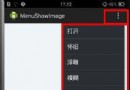 [Android] 通過Menu實現圖片懷舊、浮雕、模糊、光照和素描效果
[Android] 通過Menu實現圖片懷舊、浮雕、模糊、光照和素描效果
由於隨手拍項目想做成類似於美圖秀秀那種底部有一排Menu實現不同效果的功能,這裡先簡單介紹如何通過Menu實現打開相冊中的圖片、懷舊效果、浮雕效果、光照效果和素描效果.後
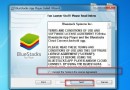 安卓模擬器安裝教程,BlueStacks安卓模擬器下載安裝教程
安卓模擬器安裝教程,BlueStacks安卓模擬器下載安裝教程
安卓模擬器安裝教程,對於BlueStacks這個軟件可能大家很陌生,安卓模擬器下載安裝,很多時候下載來的手機應用,想先在電腦上看,可是電腦是win系統,安卓
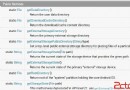 第三十七講:Android數據儲存之SD卡
第三十七講:Android數據儲存之SD卡
傲不可長,欲不可縱,樂不可極,志不可滿。—— 魏 徵 本講內容:SD卡 上一講中我們學習了Android的數據存儲采用File,但是這樣的數據是存儲在應用程序內